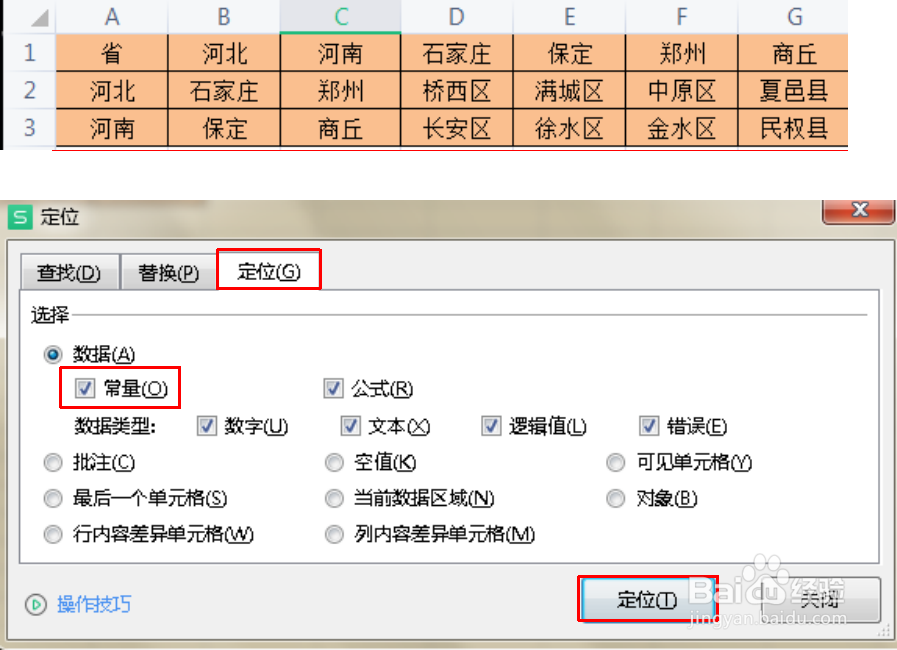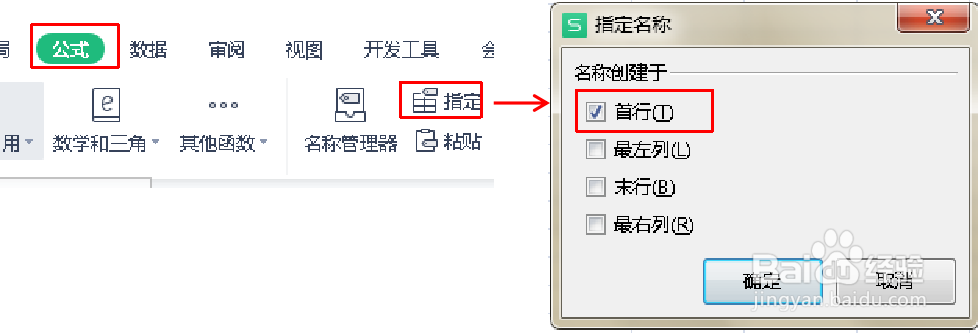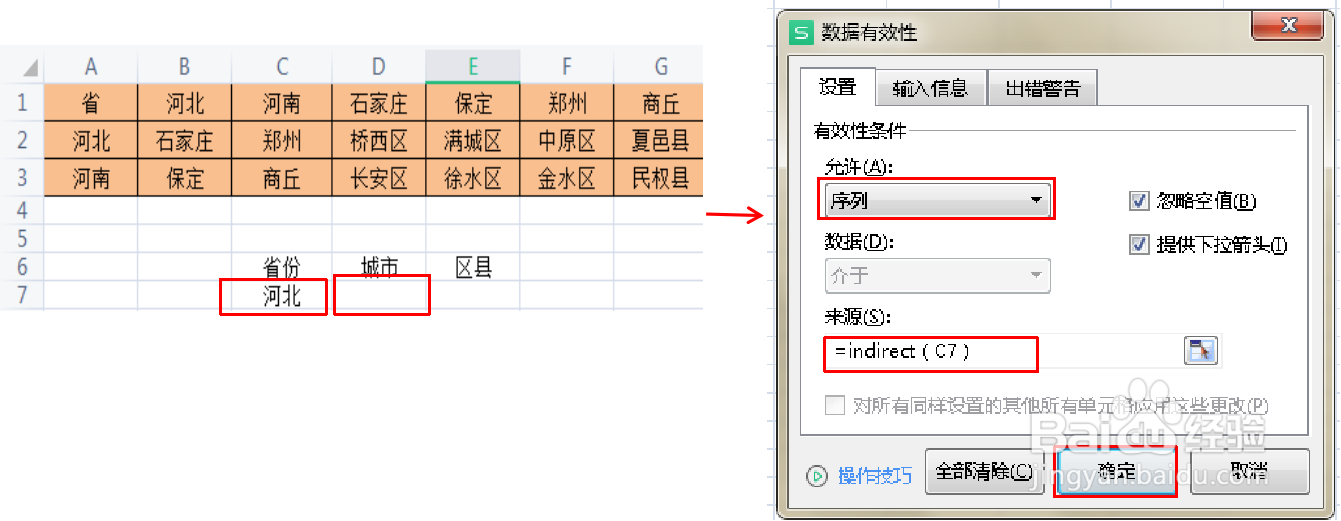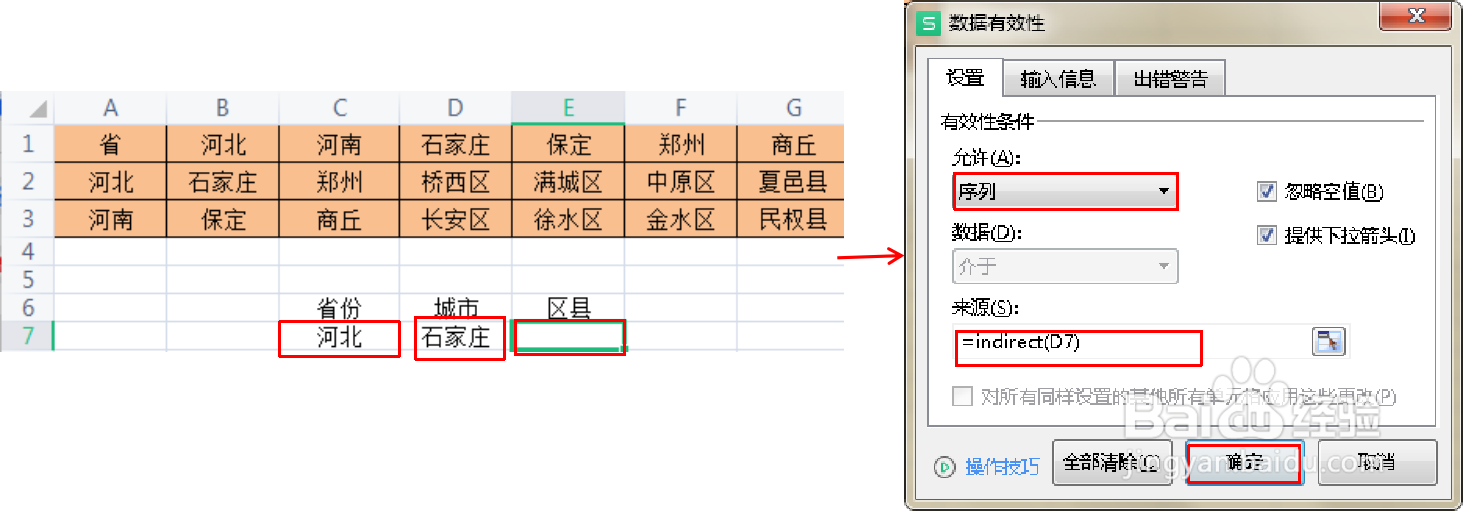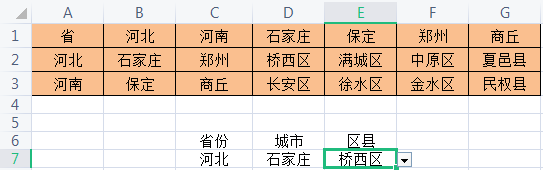Excel中怎样制作三级下拉菜单
1、选中所有的数据源,快捷键“Ctrl+G”调出定位窗口,选择“常量”,定位。
2、选中所有数据,单击菜单栏中的“公式”,选择“指定”,指定名称里面选择“首行”,去除”最左列“,确定。
3、空白区域输入“省份”,“城市”,“区县”,单击C7单元格,单击菜单栏—数据—有效性,有效性条件选择“序列”,来源输入“=省”。
4、单击任一省份,选中D7单元格,单击菜单栏中“墙绅褡孛数据”—有效性,有效性条件选择“序列”,来源输入“=INDIRECT(C7)",确定。
5、同样的操作步骤,设置区县列,单击任一省份,选中城市,单击E7单元格,单击菜单栏中“数据”—有效性,有效性条件选择“序列”,来源输入“=INDIRECT(D7)",确定。
6、三级下拉菜单完成。
声明:本网站引用、摘录或转载内容仅供网站访问者交流或参考,不代表本站立场,如存在版权或非法内容,请联系站长删除,联系邮箱:site.kefu@qq.com。
阅读量:87
阅读量:56
阅读量:84
阅读量:75
阅读量:53